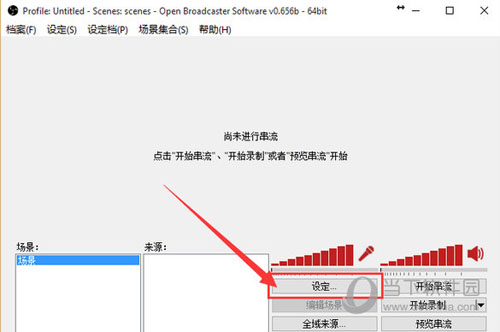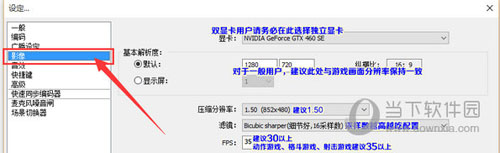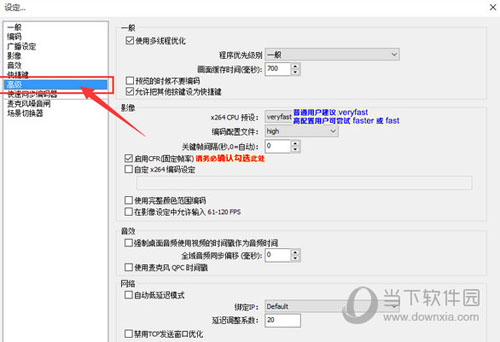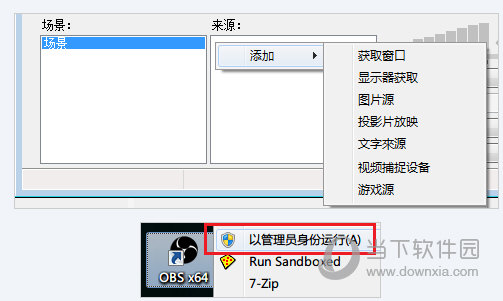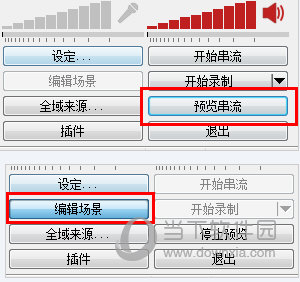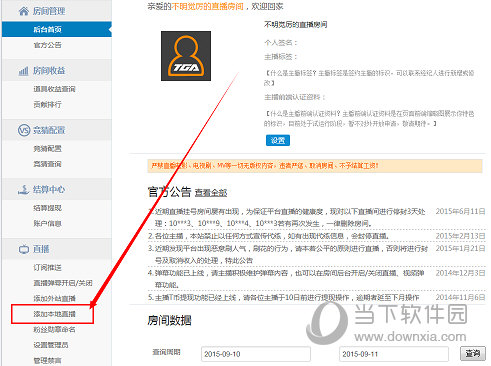龙珠直播怎么用BOS OBS设置使用教程
龙珠直播里人人都可以是主播,不过需要申请还需要一定的直播技巧,比如可以通过OBS来辅助直播,下面小编就为你带来龙珠直播OBS设置使用教程。
一、申请龙珠直播间
填写真实有效的申请信息,等待审核通过。
审核通过后您的QQ邮箱中将会收到申请成功的邮件
开播前强烈建议进行测速 (上传速度要求不低于2Mbps,建议4Mbps以上)
二、下载并安装OBS(直播软件)
传送门:OBS直播软件下载
OBS全称为Open Broadcaster Software,是目前最好用的第三方直播软件。
支持系统:Windows Vista7810(WinXP用户可选用Xsplit进行直播)
三、运行OBS相关设置
1、点击【设定】按钮进入软件设置界面
2、进入【编码】设置页面
3、进入【影像】设置页面
4、进入【高级】设置页面 (进阶教程:自定义x264编码设置)
四、添加直播画面
1、在“来源:”处点击右键,可通过多种方式添加直播画面:
【获取窗口】 -获取指定窗口的画面
【显示器获取】 -获取显示器画面上指定区域的画面
【图片源】 -添加图片
【投影片放映】 -轮流播放指定的图片集
【文字来源】 -在直播画面上添加文字
【视频捕捉设备】 -摄像头、采集卡、以及虚拟摄像头(例如六间房伴侣、UScreenCapture)的画面)
【游戏源】(推荐)-可选取指定的游戏进程获取画面(部分游戏需要OBS“以管理员身份运行”才能够读取到画面)
(无法通过【游戏源】识别的游戏,请使用【获取窗口】或【显示器获取】)
2、点击【预览串流】进入预览状态,再点击【编辑场景】即可对画面中各元素进行位置、大小的调整。
3、全部都调整妥当后,点击【停止预览】。
(在预览状态下无法点击【开始串流】按钮,因此开播前请先退出预览状态)
五、获取直播串流码开播
1、进入自己的直播间并登录,点击进入【房间管理】
2、在“房间管理”的左侧菜单中选择【添加本地直播】
3、将“直播地址”和“直播码”复制后分别填写至OBS的“FMS URL”以及“串流码”。
4、填写好“直播标题”并选择正确的“直播游戏”分类后,点击下方的【开始直播】
5、在OBS主界面上点击【开始串流】即开始直播
6、直播结束后务必回到此页面点击【结束直播】